Перекласти з tif в pdf. Створення файлу Adobe PDF з файлу TIFF
На цій сторінці пояснюється, як Ви можете з легкістю конвертувати a .tiff файл в PDF файл за допомогою безкоштовного і простого у використанні PDF24 Creator. Описаний спосіб конвертації є безкоштовним і простим. PDF24 Creator встановлює PDF принтер, І Ви можете роздрукувати Ваш.tiff файл на даному принтері, щоб конвертувати файл в PDF.
Що необхідно для конвертації TIFF файлу в PDF файл або як можна створити PDF версію Вашого TIFF файлу
Файли типу TIFF або файли з расшіреніем.tiff можна легко конвертувати в PDF за допомогою PDF принтера.
PDF принтер представляє собою віртуальний принтер, Який можна використовувати так само, як будь-який інший принтер. Відмінністю від звичайного принтера є те, що PDF принтер створює PDF файли. Ви не друкуєте на фізичному аркуші паперу. Принтер PDF друкує вміст вихідного файлу в PDF файл.
Таким чином, Ви можете створити PDF версію будь-якого файлу, який можна роздрукувати. Просто відкрийте файл за допомогою рідера, натисніть кнопку друку, виберіть віртуальний PDF принтер і натисніть кнопку «Друк». Якщо у Вас є пристрій для читання файлу TIFF і якщо рідер може роздрукувати файл, то Ви можете перетворити файл в формат PDF.
Безкоштовний і простий у використанні PDF принтер від PDF24 можна завантажити з цієї сторінки. Просто натисніть на кнопку завантаження праворуч від цієї статті, щоб завантажити PDF24 Creator. Встановіть це програмне забезпечення. Після установки Ви будете мати нове друкувальний пристрій, зареєстроване в Windows, яке можна використовувати для створення PDF файлів з Вашего.tiff файлу або конвертації будь-якого іншого файлу з можливістю друку в формат PDF.
Ось як це працює:
- Install the PDF24 Creator
- Откройте.tiff файл за допомогою рідера, який може відкрити файл.
- Роздрукуйте файл на віртуальному PDF24 PDF принтері.
- Помічник PDF24 відкриває вікно, в якому Ви можете зберігати новий файл як PDF, відправляти по його email, факсу або редагувати.
Альтернативний спосіб того, як перетворити TIFF файл в PDF файл
PDF24 надає кілька онлайн інструментів, які можуть бути використані для створення PDF файлів. Підтримувані типи файлів додаються по мірі надходження і, можливо, формат файлу TIFF також вже підтримується. Служба конвертації має різні інтерфейси. Два з них є наступними:
Онлайн PDF Конвертор від PDF24 підтримує безліч файлів, які можуть бути перетворені в PDF. Просто виберіть файл TIFF, з якого Ви хотіли б отримати PDF версію, натисніть кнопку «конвертувати», і Ви отримаєте PDF версію файлу.
Існує також E-Mail PDF Конвертор від PDF24, який також може бути використаний для перетворення файлів у формат PDF. Просто надішліть по електронній пошті повідомлення в службу E-Mail PDF Конвертера, прикріпіть TIFF файл до цього листа, і через кілька секунд Ви отримаєте PDF файл назад.
Проголосували за програму: 222 Середня оцінка: 450453,1
Опублікована у збірнику програм: 14.01.2011 р
Операційна система: Windows 2000/2003 / XP / Vista / 7
Розмір програми (дистрибутива): 1288kb
Тип ліцензії: ShareWare
Пакетне конвертування TIF в PDF програмного забезпечення зміни декількох фотографій рамки для PDF. PDF Tools має можливість комбінувати, об'єднувати, додавати, злиття, об'єднання, імпорту, вставити і повернути кілька зображень TIFF в один багатосторінковий файл PDF. Кілька зображень в PDF можна також об'єднувати одно- та багатосторінкові файли TIFF зображення в PDF. Вона дозволяє конвертувати вибрані файли або цілі folders.PDF функція має можливість встановити макет сторінки, розмір сторінки, поля сторінки, розмір зображення і безліч інших властивостей PDF, такі як назва, тема і автор. Завантажити TIFF 2 PDF Desktop Utility продукт перетворення TIFF нерухомими в PDF, конвертувати знімок екрана в форматі PDF і т.д. з TIF файлами підтримки. Безкоштовні зображення конвертер PDF цілком здатна перетворити будь-яку кількість будь-яких файлів із зображеннями у форматі. Він створюється захищений паролем PDF files.TIF до програмі PDF полегшує перетворення всіх TIFF тип зображення, фотографії, малюнки, графіки, скани, фотографії, факсів, Stills, засувками, скріншоти, малюнки та знімки в файли PDF без конкретної технічної ефективності. Він не потребує Adobe Acrobat Reader або будь-якого іншого програмного забезпечення перетворення. Підтримка додатків все операційної системи Windows, включаючи 98, NT, 2000, XP, Vista і 7 і т.д. Особливості: * TIFF в PDF Converter є унікальним інструментом для перетворення кілька одно-і багатосторінкові. * Можна об'єднати декілька файлів TIFF в один файл PDF. * Підтримка пакетної TIFF файли для конвертації в PDF. * Підтримка декількох сторінках TIFF файл перетворення PDF * Встановити макет сторінки, розмір сторінки, поля сторінки, розмір зображення. * Легко включає в себе різні атрибути в PDF формат файлів, таких як Назва, Тема, Автор і ключові слова і т. Д. * Він працює як з 32 біт і 64 біт ОС. * Забезпечує зручний інтерфейс. * Його підтримка захищених паролем файлів PDF. * Converter не потребує програмне забезпечення Adobe Acrobat. * Сумісність всіх версіях операційних систем Windows, Включаючи Windows 98, NT, ME, 2000, XP, Vista і 7.
При додавання програми, в каталог нашого сайту, посилання на Пакетного конвертації TIF в PDF, перевірялася антивірусом, але так як файл знаходиться на сервері розробника або видавця софта, він може бути змінений, ми рекомендуємо перед завантаженням програмного забезпечення до себе на комп'ютер, перевіряти файли в режимі
TIF - популярний растровий графічний формат, з яким можуть працювати різні програми для редагування зображень, пристрою сканування і факсові апарати. Основними перевагами цього формату є гнучкість в налаштуванні зберігання інформації. TIF може використовувати як стиснення без втрат, для зображень і фотографій у високій якості, так і максимальне стиснення для зберігання документів і сканів.
формат PDF, Також відомий як Portable Document Format, став одним з найбільш широко використовуваних форматів для зберігання документів, які включають текст і графіку. На відміну від інших форматів документів з аналогічними функціями, файлами PDF можна легко обмінюватися між різними додатками і операційними системами. Крім того, інформація в PDF файлах може бути захищена від копіювання та друку, паролем або водяним знаком.
Як конвертувати TIF в PDF?
Найпростіший спосіб - це завантажити хорошу програму конвертації, наприклад Фотоконвертер. Він працює швидко і ефективно, дозволяючи конвертувати будь-яку кількість TIF файлів за раз. Ви зможете досить швидко оцінити, що Фотоконвертер здатний заощадити масу часу яке ви будете витрачати при роботі вручну.
Скачайте і встановіть Фотоконвертер
Фотоконвертер легко завантажити, встановити і використовувати - не потрібно бути фахівцем в комп'ютерах, щоб зрозуміти як він працює.
Додайте TIF файли в Фотоконвертер
Запустіть Фотоконвертер і загрузіте.tif файли, які ви хочете конвертувати в.pdf
Ви можете обрати TIF файли через меню Файли → Додати файли або просто перекинути їх у вікно Фотоконвертера.
ЯКЩО ви приймаєте повідомлення по факсу в електронній формі (тобто не на папері), до вас може надійти факс в форматі файлу TIFF. Цей файл TIFF можна легко перетворити в файл Adobe PDF. У цьому уроці ми перетворимо в файл Adobe PDF торговий контракт, що надійшов факсом як файл TIFF, а потім відішлемо його по електронній пошті своєму партнерові.
Цей же метод можна використовувати для перетворення в формат Adobe PDF файлів самих різних типів, в тому числі файлів зображень.
- Запустіть програму Acrobat Standard.
- На панелі інструментів додатка Acrobat клацніть на кнопці Create PDF (Створити PDF) і в меню, що розкрилося виберіть пункт From File (З файлу).
кнопка Create PDF (Створити PDF) відкриває доступ до команд створення файлів Adobe PDF
- У діалозі Open (Відкрити) відкрийте клацанням миші на стрілці спливаюче меню Files of Type (Типи файлів) (Windows) або Show (Показати) (Mac OS) і виберіть TIFF в якості формату файлу.
У спадному меню перераховані всі типи файлів, які можна перетворити у такий спосіб.
- Клацніть мишею на кнопці Settings (Налаштування), щоб відкрити діалог Adobe PDF Settings(Налаштування Adobe PDF).
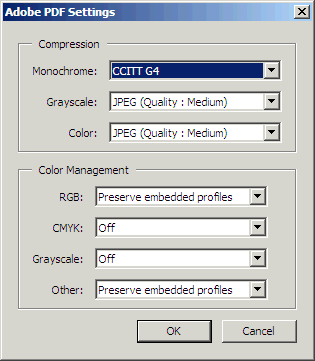
Саме в цьому діалозі встановлюється стиснення, яке буде застосовуватися до кольорових, напівтоновим і монохромним зображенням, а також вибираються параметри управління кольором, що застосовуються для перетворення файлу в документ Adobe PDF.
- Клацніть мишею на кнопці Cancel (Скасування), щоб залишити параметри без змін. Детальніше ці параметри будуть обговорюватися в наступних уроках.
Дозвіл встановлюється автоматично.
- У діалозі Open (Відкрити) перейдіть в папку Lesson04, виділіть файл GC_VendAgree.tifі клацніть на кнопці Open (Відкрити).
- Закрийте з'явився діалог Adobe Picture Tasks (Робота з малюнками Adobe) клацанням миші на кнопці ОК.
Детальніше використання кнопки Picture Tasks(Завдання малювання) описується в Уроці 14, де ми обговоримо роботу з малюнками і зображеннями.
Програма Acrobat Standard перетворює файл TIFF в формат Adobe PDF і автоматично відкриє файл PDF.
- Прокрутіть сторінку вниз, щоб побачити написане від руки примітка «And Section 2875» (І розділ 2875), доданий особою, яка підписала документ.

Зараз ви за допомогою інструментів програми Acrobat додасте в документ власне примітка, в якому запропонуйте переробити угоду з урахуванням інформації в рукописному примітці і заново підписати переглянуте угоду. Але спочатку збережіть свій файл Adobe PDF.
- Виберіть в меню команду File\u003e Save As (Файл\u003e Зберегти як), надайте файлу ім'я GCVend_Agree1 .pdf і збережіть в папці Lesson04.
